Wie man Kalkulationsformulare mit Growform erstellt
Obwohl es noch nicht möglich ist, Berechnungen direkt in Formulare einzufügen, haben einige Growform-Benutzer einige clevere Umgehungsmöglichkeiten gefunden, die ein sehr ähnliches Ergebnis erzielen.
Derzeit gibt es 2 Möglichkeiten, einen “Taschenrechnereffekt” mit Growform zu erzielen:
- 1.) Verwenden Sie bedingte Logik für einfache Berechnungen
- 2.) Verwenden Sie Zapier, um Berechnungen durchzuführen und die Ergebnisse dann in eine E-Mail einzufügen
Hier sind sie…
1.) Verwenden Sie bedingte Logik für einfache Berechnungen
Growform verfügt über eine eingebaute bedingte Logik, die es Ihnen ermöglicht, Felder basierend auf den Eingaben eines Benutzers ein- oder auszublenden.
Angenommen, Sie sind ein Baumchirurg und haben 3 Preise für das Fällen eines Baumes: 250, 500 oder 1000 Dollar.
Dazu könnten Sie die folgenden Fragen stellen:
- Wie hoch ist der Baum?
- Um welche Art von Baum handelt es sich?
So fangen Sie an:
1.) Erstellen Sie 3 “Absatz”- oder “Kopf”-Felder, die den möglichen Ergebnissen der Berechnung entsprechen:

2.) Wenden Sie auf jedes der Ergebnisse eine bedingte Logik an, die auf den vorherigen Eingaben im Formular basiert.
In diesem Beispiel kostet die Fällung eines Baumes, der weniger als 1 Meter hoch ist, 200 Dollar.
Der Text “Die Fällung Ihres Baumes kostet 200 Dollar” wird also nur angezeigt, wenn eine der beiden relevanten Optionen ausgewählt wird:
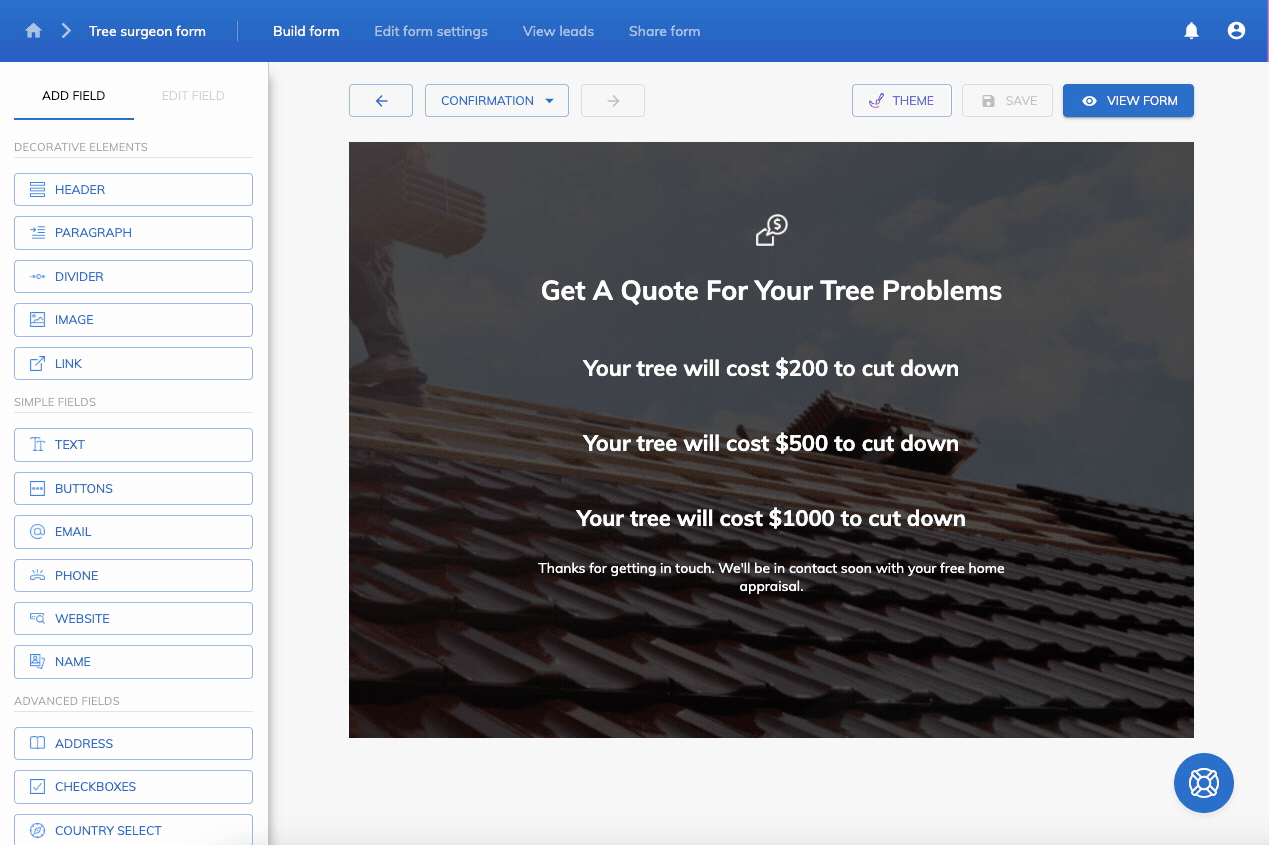
Sie können dann einfach für jede mögliche Kombination von Preisen wiederholen – unter Verwendung der leistungsstarken “Und”/”Oder”-Funktion von Growform, um Schichten von Sprunglogik aufzubauen.
Fügen wir noch eine Bedingung hinzu: “Der Baum kostet 1000 Dollar, wenn er mehr als 3 Meter hoch ist und eine Eiche ist”:

Diese Technik ist praktisch für einfache “Berechnungen”, bei denen nur eine Handvoll Ergebnisse als Grundlage für das Angebot dienen, kann aber bei mehr als 3-4 Ergebnissen unhandlich werden.
Es ist auch nicht möglich, mit dieser Technik Berechnungen im mathematischen Sinne durchzuführen (z. B. “Addiere 30 $ zu einer Eiche”).
2.) Verwenden Sie Zapier, um Berechnungen durchzuführen und die Ergebnisse dann in eine E-Mail einzufügen
Mit der Zapier-Integration von Growform ist es möglich, ein Feld zu berechnen und es dann in eine E-Mail zu integrieren, die Sie an Ihren Kunden senden.
Wenn Sie mit der grundlegenden Growform/Zapier-Einrichtung nicht vertraut sind, verwenden Sie diesen Leitfaden, um sich zunächst einzurichten.
Sobald Sie einen grundlegenden Growform-Lead > E-Mail eingerichtet haben, können Sie einen Schritt hinzufügen, der das Angebot des Benutzers berechnet.
Dies kann durch die Verwendung von Zapiers Spreadsheet-ähnlichen Formeln oder Google Sheets Lookups erreicht werden, um eine Formel zu erstellen, die für Sie funktioniert.
Hier finden Sie ein nützliches Video über die Verwendung von Formeln, die an Tabellenkalkulationen erinnern, um Online-Angebote zu erstellen.
Das kann kompliziert werden, daher kann es sich lohnen, einen Zapier-Experten auf Fiverr zu engagieren, der diesen Teil für Sie übernimmt, wenn Sie nicht bereits ein Tabellenkalkulationsassistent sind.
Sobald Sie das berechnete Feld in Zapier haben, kann das berechnete Feld wie jedes andere Feld zu Ihrer Zap-Aktion hinzugefügt werden – in der Regel würde dies als E-Mail an Ihren Benutzer gesendet werden!
